Page 1
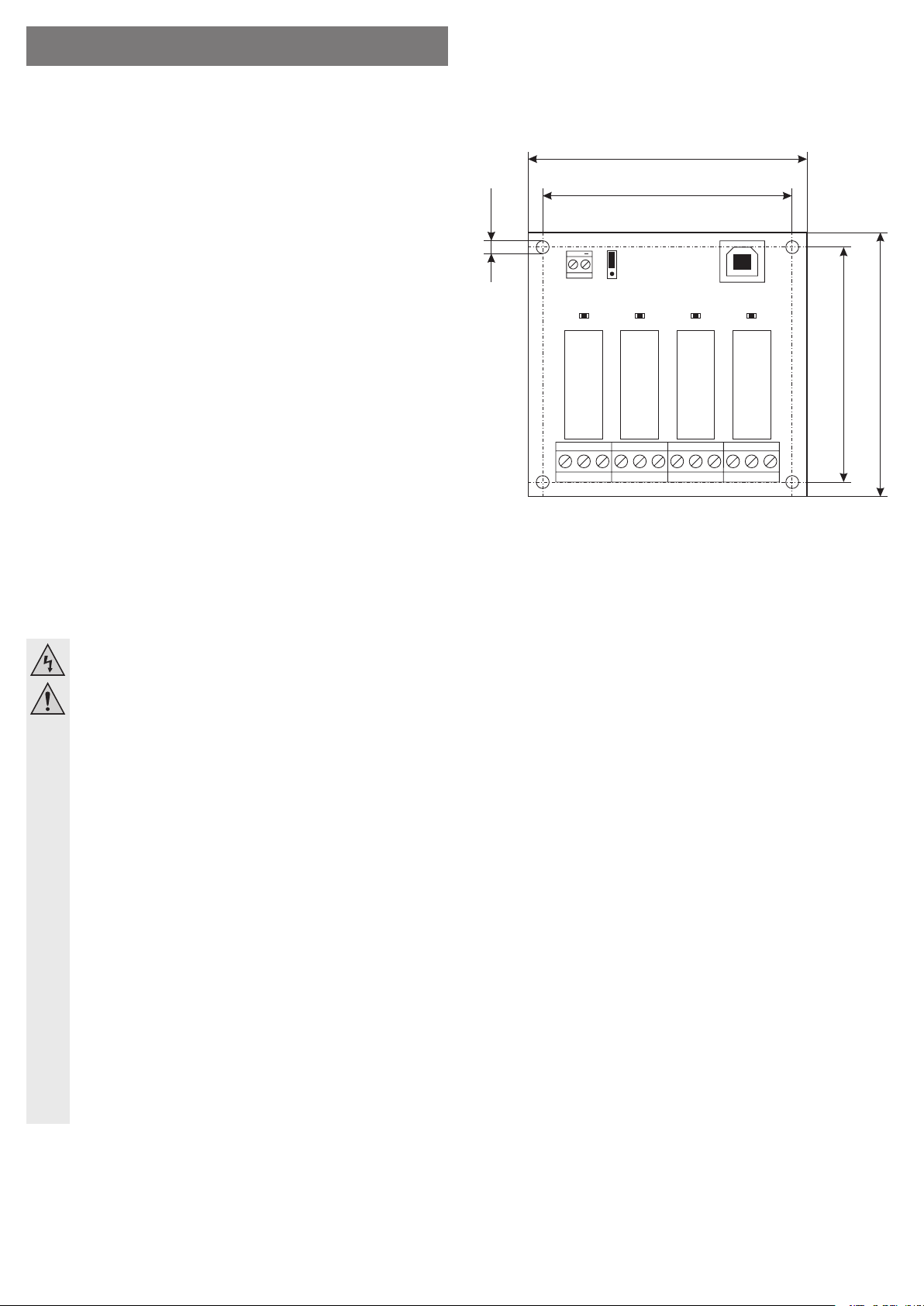
BEDIENUNGSANLEITUNG www.conrad.com
+
USB 4fach-Relaiskarte
Best.-Nr. 39 39 05
Version 06/13
Bestimmungsgemäße Verwendung
Die Relaiskarte enthält vier potentialfreie Relais mit Wechslerkontakten, um daran angeschlossene elektrische Verbraucher zu schalten.
Die Ansteuerung der Relais erfolgt über USB (Windows-Betriebssystem erforderlich ab
Windows XP).
Die Steuersoftware (per kostenlosem Download verfügbar) ermöglicht das Ein-/Ausschalten
der Relais, Schaltzustandsabfrage, Anwesenheitssimulation (zufälliges Schalten der Relais)
und Timerfunktion mit 10 einstellbaren Schaltzeiten (Tages- und Wochenprogramm).
Die Source-Code-Beispiele (Visual Basic.net, VC++), die ebenfalls per Download erhältlich
sind, können entsprechend den Anforderungen anpasst und erweitert werden. Darüber
hinaus wird die Ansteuerung der Relais unter Nutzung der CP210xRuntimeDLL veranschaulicht. Die Beispiele zeigen nicht alle Möglichkeiten, sondern sollen nur das Funktionsprinzip
der Steuerungsbefehle verdeutlichen.
Die Sicherheitshinweise sowie die in den technischen Daten angegebenen maximal zulässigen Betriebs- und Umgebungsbedingungen sind unbedingt zu beachten.
Eine andere Verwendung als hier beschrieben ist nicht zulässig. Neben einer möglichen
Beschädigung des Gerätes ist dies mit Gefahren, wie z.B. Kurzschluss oder elektrischer
Schlag verbunden.
Dieses Produkt erfüllt die gesetzlichen, nationalen und europäischen Anforderungen. Alle
enthaltenen Firmennamen und Produktbezeichnungen sind Warenzeichen der jeweiligen
Inhaber. Alle Rechte vorbehalten.
Anschlüsse und Bedienelemente
USB: USB (Typ B-Buchse): Schnittstelle zur Kommunikation und Stromversorgung
UB EXT: Schraubklemmen für externe Stromversorgung, wenn über USB keine ausreichen-
VREL: Steckbrücke zur Auswahl der Stromversorgung (über USB oder Schraubklemmen
de Stromversorgung zur Verfügung steht
UB EXT)
3,5mm
UB 5V/DC
UB EXT
COM NC NO COM NC NO COM NC NO COM NC NO
USB
EXT
VREL
LED1 LED2 LED3 LED4
K1 K2 K3 K4
REL1 REL2 REL3 REL4
76mm
68mm
USB
cSE
Board
USB 4xRelay
Conrad Electroni
64mm
72mm
Lieferumfang
• USB 4fach-Relaiskarte
• Bedienungsanleitung
Sicherheitshinweise
Bei Schäden, die durch Nichtbeachten dieser Bedienungsanleitung verursacht werden, erlischt die Gewährleistung/Garantie! Für Folgeschäden übernehmen wir keine Haftung!
Bei Sach- oder Personenschäden, die durch unsachgemäße Handhabung
oder Nichtbeachten der Sicherheitshinweise verursacht werden, übernehmen wir keine Haftung! In solchen Fällen erlischt die Gewährleistung/Garantie.
• Aus Sicherheits- und Zulassungsgründen (CE) ist das eigenmächtige Umbauen
und/oder Verändern des Produkts nicht gestattet.
• Das Produkt ist kein Spielzeug, es gehört nicht in Kinderhände.
• Das Produkt darf nicht feucht oder nass werden.
• Lassen Sie das Verpackungsmaterial nicht achtlos liegen, dieses könnte für
Kinder zu einem gefährlichen Spielzeug werden.
• Die Relaiskarte besteht aus empfindlichen elektronischen Bauteilen. Eine unsachgemäße Handhabung kann zu deren Zerstörung führen. Besonders schädlich sind elektrostatische Entladungen, induzierte Spannungsspitzen und Ausgleichsströme zwischen unterschiedlichen Spannungspotentialen.
Berühren Sie vor dem Hantieren an der Karte einen elektrisch geerdeten
Gegenstand, z.B. ein PC-Metallgehäuse. Fassen Sie die Karte nur an den
Rändern an. Berühren Sie keine elektronischen Bauteile oder Leiterbahnen auf
der Karte. Schalten Sie vor dem Verbinden oder Trennen von Anschlussleitungen stets die Spannungsversorgung der Relaiskarte und der angeschlossenen
Geräte ab bzw. trennen Sie die Relaiskarte vom PC.
• Bauen Sie zwecks Berührungs- und Funktionsschutz die Relaisplatine in ein
Gehäuse ein. Zur Hutschienenmontage ist das Aufbaugehäuse „Phoenix Contact“
der Serie UMK vorgesehen (siehe Kapitel „Empfohlenes Zubehör“ am Ende
dieser Bedienungsanleitung).
• Überlasten Sie die Relaiskontakte nicht. Schließen Sie niemals eine höhere
Spannung als 24 V/DC an die Relaiskontakte an; der Strom darf maximal 8 A
betragen.
Installation von Software/Treiber
Folgende Daten stehen zum Download zur Verfügung:
• Software zur Verwendung der Relaiskarte als Zeitschaltuhr und Anwesenheitssimulator
• Beispiel-Sourcecode für VB2010 und Visual C++ 6.0
• Dokumentation zur Nutzung der CP210xRuntimeDLL
• Treiber
Nach dem Download starten Sie die heruntergeladene Software. Nach dem Kopieren der
Programmdateien erfolgt automatisch der Aufruf der Treiberinstallation. Folgen Sie dabei den
jeweiligen Anweisungen. Aktuellere Treiber finden Sie ggf. unter www.Silabs.com.
Es wird empfohlen, anschließend den PC neu zu starten.
Verbinden Sie jetzt die Relaiskarte mit einem freien USB-Port Ihres Computers. Hierfür besitzt
die Relaiskarte eine USB Schnittstelle (USB-B Buchse). Bei erstmaligem Anschluss erkennt
Windows die neue Hardware und schließt die Treiberinstallation ab. Dieser Vorgang kann
abhängig vom Betriebssystem mehrere Minuten in Anspruch nehmen.
Bevor die Relaiskarte mit dem PC verbunden wird, ist zunächst die Software und
der Treiber zu installieren.
Um sicherzustellen dass stets die aktuelle Version verwendet wird, ist diese nicht
im Lieferumfang enthalten, sondern Sie finden die zugehörige Software im
Downloadbereich des Produkts unter www.conrad.com.
Spannungsversorgung
Die Relaisplatine kann direkt über den USB-Port versorgt werden, sie benötigt einen Strom
von max. 200 mA.
Es besteht weiterhin die Möglichkeit, die Relaisplatine über die Schraubklemmen „UB EXT“
mit Strom zu versorgen. Verwenden Sie dazu z.B. ein Steckernetzteil, das über eine
stabilisierte Ausgangsspannung von 5 V/DC und einen Ausgangsstrom von mindestens
200 mA verfügen muss.
Wählen Sie mit der daneben liegenden Steckbrücke „VREL“ die richtige Betriebsart aus:
„USB“ Stromversorgung über USB
„EXT“ Stromversorgung über die beiden Schraubklemmen
Verbinden Sie deshalb die Relaisplatine entweder mit einem USB-Port des Computers oder eines USB-Hubs mit eigenem Netzteil, da nur solche USB-Ports einen
höheren Strom liefern können.
USB-Ports an einer Tastatur oder an einem USB-Hub ohne Netzteil liefern normalerweise nur einen Strom von max. 100 mA und sind nicht in der Lage, den Betrieb
der Relaisplatine sicherzustellen.
Achten Sie beim Anschluss an die beiden Schraubklemmen unbedingt auf die
richtige Polarität (Plus/+ und Minus/-)!
Page 2
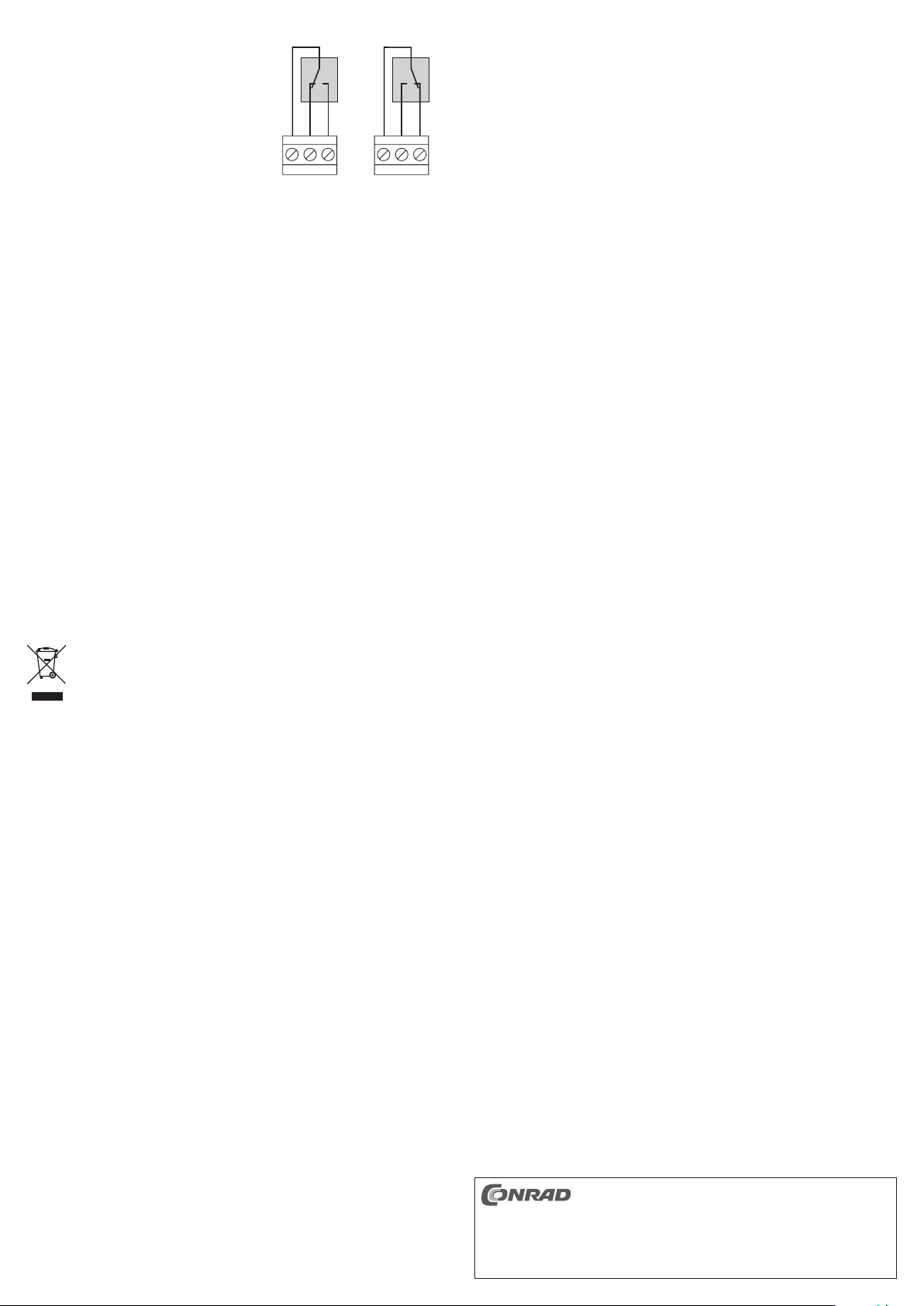
Anschluss externer Baugruppen
Mit jedem der vier Relais kann ein externer Stromkreis geschaltet werden:
NO = Schließerkontakt
NC = Öffnerkontakt
COM = Mittelkontakt/gemeinsamer Anschluss
OFF
ON
COM NC NO
COM NC NO
Erstellen eigener Software
Die Relaiskarte wird über das USB-Interface unter Nutzung der CP210xRuntimeDLL (Dynamic
Link Library) gesteuert. Als Hilfestellung zur Entwicklung eigener Steuerungssoftware finden
Sie Informationen und Beispiele als Download auf der Artikelseite unter www.conrad.com.
Technische Daten
Betriebsspannung............................... 5 V/DC
Max. Stromaufnahme ......................... 200 mA bei 5 V/DC (4 Relais eingeschaltet)
Umgebungstemperaturbereich .......... 0 °C bis +70 °C
Umgebungsluftfeuchte/Betrieb .......... 0% bis 85% relative Luftfeuchte, nicht kondensierend
Max. Relais-Kontaktbelastbarkeit ...... 24 V/DC, 8 A
Abmessungen (L x B x H) .................. ca. 72 x 76 x 16 mm
Gewicht ............................................... ca. 75 g
Empfohlenes Zubehör
• Phoenix Contact Aufbaugehäuse für Hutschienenmontage, bestehend aus:
2x Seitenelement UMK UMK-SE 11,25-1 (Conrad Best.-Nr.: 743223)
1x Basiselement UMK UMK-BE 45 (Conrad Best.-Nr.: 743263)
1x Basiselement UMK UMK-BE 11,25 (Conrad Best.-Nr.: 743237)
1x Fußelement UMK UMK-FE (Conrad Best.-Nr: 743277)
• USB-Kabel Stecker-Typ A auf Stecker-Typ B (Conrad Best.-Nr. 973569)
Entsorgung
Entsorgen Sie das Produkt am Ende seiner Lebensdauer gemäß den geltenden
gesetzlichen Vorschriften.
Diese Bedienungsanleitung ist eine Publikation der Conrad Electronic SE, Klaus-Conrad-Str. 1,
D-92240 Hirschau (www.conrad.com).
Alle Rechte einschließlich Übersetzung vorbehalten. Reproduktionen jeder Art, z. B. Fotokopie,
Mikroverfilmung, oder die Erfassung in elektronischen Datenverarbeitungsanlagen, bedürfen der
schriftlichen Genehmigung des Herausgebers. Nachdruck, auch auszugsweise, verboten.
Diese Bedienungsanleitung entspricht dem technischen Stand bei Drucklegung. Änderung in
Technik und Ausstattung vorbehalten.
© Copyright 2013 by Conrad Electronic SE. V2_0613_01
Page 3
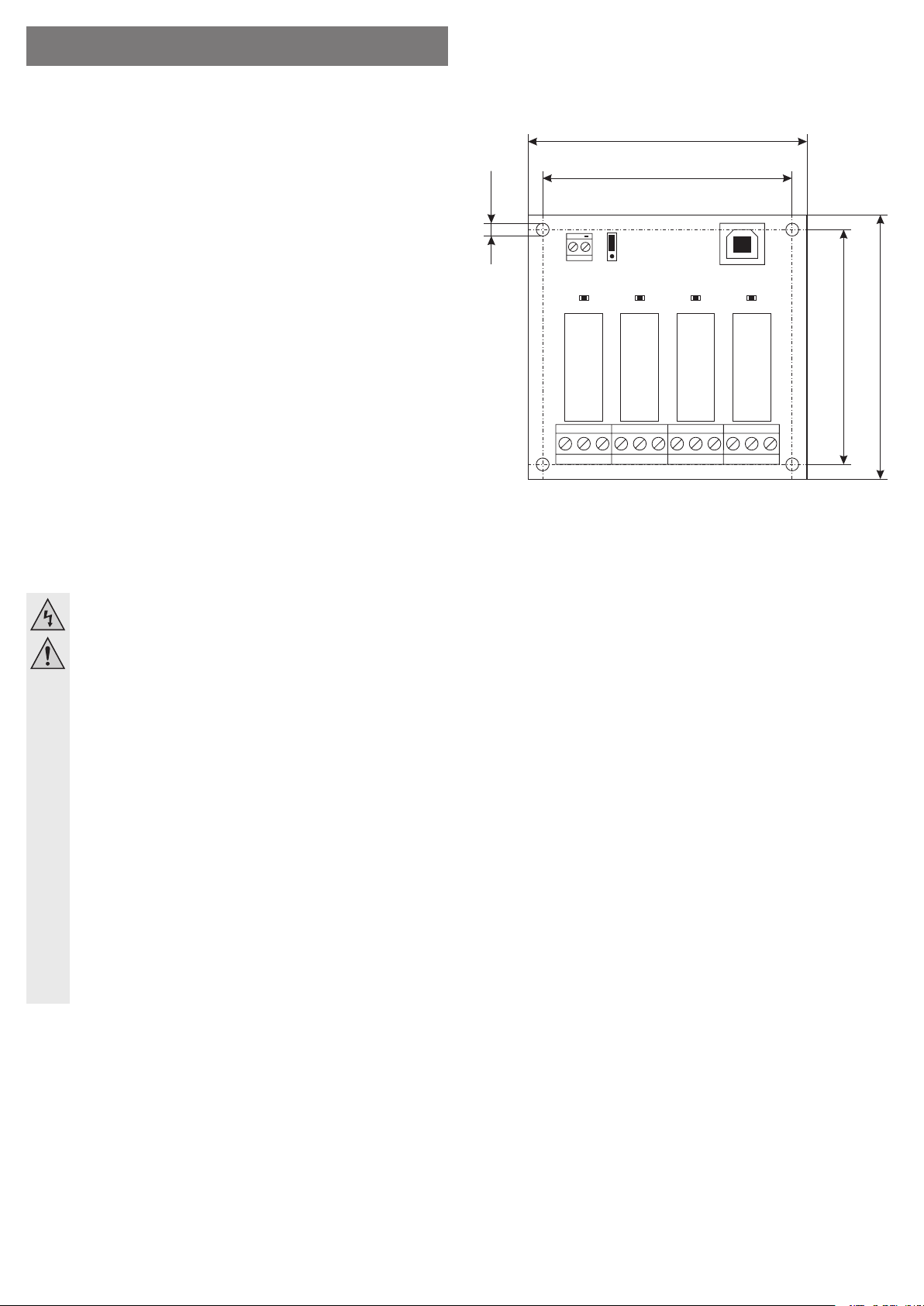
OPERATING INSTRUCTIONS www.conrad.com
+
USB 4-Channel Relay Card
Item No. 39 39 05
Version 06/13
Connections and Control Elements
USB: USB (Type B socket): Interface for communication and power supply
UB EXT: Screw terminals for external power supply if no sufficient power supply is available
over USB
VREL: Jumper for selecting the power supply (via USB or screw terminals UB EXT)
76mm
Intended Use
The relay card contains four potential-free relays with changeover contacts in order to switch
electrical devices connected to it.
The relays are controlled via USB (requires Windows operating system from Windows XP).
The control software (available by free download) enables the on/off switching of the relays,
switch state detection, presence simulation (random switching of the relays) and timer function
with 10 adjustable switch times (daily and weekly programme).
The source code examples (Visual Basic.net, VC++), which are also available by download,
can be adjusted and expanded according to the requirements. Moreover, the control of the
relays is illustrated using the CP210xRuntimeDLL. The examples do not show all options;
rather, they should only clarify the functioning principle of the control commands.
It is imperative that you observe the safety instructions as well as the maximum allowable
operating and environmental conditions given in the technical data.
Any use other than that described here is not permitted. Aside from a possible damage to the
device, this is connected with dangers such as short circuit or electric shock.
This product fulfils the legal, national and European requirements. All company names and
product designations contained herein are trademarks of their respective owners. All rights
reserved.
Package Contents
• USB 4-channel relay card
• Operating instructions
Safety Instructions
In the case of damages caused by failure to observe these operating instructions, the warranty is void! We assume no liability for resulting damages!
We assume no liability in the case of material damage or personal injury
caused by improper handling or failure to observe the safety instructions! In
such cases, the warranty is void.
• For safety and approval reasons (CE), the independent conversion or change of
the product is not permitted.
• The product is not a toy and should be kept out of the reach of children.
• The product may not get damp or wet.
• Do not leave the packaging material lying around carelessly; it could become a
dangerous toy for children.
• The relay card consists of sensitive electronic components. An improper handling
can lead to their destruction. Particularly damaging are electrostatic discharges,
induced voltage spikes and equalising currents between different voltage potentials.
Before handling the card, touch an electrically earthed object, e.g. a metal PC
housing. Grasp the card only at the edges. Never touch electronic components or
conducting paths to the card. Before connecting or disconnecting power cords,
always switch off the power supply of the relay card and of the connected devices
or separate the relay card from the PC.
• For the purpose of touch and function protection, install the relay card in a
housing. The mounting enclosure ”Phoenix Contact” of the series UMK is
provided for installation on a DIN rail (see chapter ”Recommended Accessories”
at the end of these operating instructions).
• Do not overload the relay contacts. Never connect a higher voltage than 24 V/DC
to the relay contact; the current may be at most 8 A.
68mm
3,5mm
UB 5V/DC
UB EXT
COM NC NO COM NC NO COM NC NO COM NC NO
USB
EXT
VREL
LED1 LED2 LED3 LED4
K1 K2 K3 K4
REL1 REL2 REL3 REL4
USB
cSE
Board
USB 4xRelay
Conrad Electroni
64mm
72mm
Installation of Software/Driver
The following files are available for download:
• Software for use of the relay card as timer switch and presence simulator
• Sample source code for VB2010 and Visual C++ 6.0
• Documentation for use of CP210xRuntimeDLL
• Driver
After the download, start the downloaded software. After the programme files are copied, the
driver installation is called up automatically. Follow the respective instructions. You can find
current drivers at www.Silabs.com if needed.
It is recommended to restart the PC afterward.
Now connect the relay card with a free USB port of your computer. For this purpose, the relay
card has a USB interface (USB-B socket). Upon initial connection, Windows recognizes the
new hardware and completes the driver installation. Depending on the operating system, this
process can require several minutes.
Before the relay card is connected to the PC, first install the software and the driver.
To ensure that the most recent version is used, this is not included in the package;
rather, you can find the corresponding software in the product’s download at
www.conrad.com.
Power supply
The relay card can be supplied with power directly through the USB port; it requires a current
of max. 200 mA.
There is also the option to supply the relay card with power through the screw terminals
”UB EXT.” To do so, use e.g. a wall plug transformer, which must have a stabilised output
voltage of 5 V/DC and an output current of at least 200 mA.
Use the nearby jumper ”VREL” to select the correct operating mode:
”USB” Power supply over USB
”EXT” Power supply over the two screw terminals
Therefore, connect the relay card either with a USB port of the computer or a USB
hub with its own power supply, since only such USB ports can supply a higher
current.
USB ports on a keyboard or on a USB hub without power supply normally deliver
only a current of max. 100 mA and are not in a position to ensure the operation of
the relay card.
When connecting to the two screw terminals, it is vital that you pay attention to the
correct polarity (plus/+ and minus/-)!
Page 4

Connection to External Assemblies
Each of the four relays can switch an external power
circuit:
NO = Normally open contact
NC = Break contact
COM = Centre contact/common terminal
OFF
ON
COM NC NO
COM NC NO
Creating Your Own Software
The relay card is controlled through the USB interface using the CP210xRuntimeDLL
(Dynamic Link Library). To help you develop your own control software, you can find
information and examples as a download from the article page at www.conrad.com.
Technical Data
Operating voltage ............................... 5 V/DC
Max. power consumption ................... 200 mA at 5 V/DC (4 relays switched on)
Ambient temperature range ............... 0 °C to +70 °C
Ambient humidity/operation ............... 0% to 85% relative humidity, non-condensing
Max. relay contact capacity ................ 24 V/DC, 8 A
Dimensions (L x B x H)....................... ca. 72 x 76 x 16 mm
Weight ................................................. ca. 75 g
Recommended Accessories
• Phoenix Contact mounting enclosure for DIN rail mounting, consisting of:
2x side elements UMK UMK-SE 11,25-1 (Conrad item no.: 743223)
1x base element UMK UMK-BE 45 (Conrad item no.: 743263)
1x base element UMK UMK-BE 11,25 (Conrad item no.: 743237)
1x foot element UMK UMK-FE (Conrad item no.: 743277)
• USB cable Plug Type A to Plug Type B (Conrad item no.: 973569)
Disposal
Dispose of the product at the end of its operating life according to the applicable
legal requirements.
These operating instructions are a publication by Conrad Electronic SE, Klaus-Conrad-Str. 1,
D-92240 Hirschau (www.conrad.com).
All rights including translation reserved. Reproduction by any method, e.g. photocopy, microfilming,
or the capture in electronic data processing systems require the prior written approval by the editor.
Reprinting, also in part, is prohibited.
These operating instructions represent the technical status at the time of printing. Changes in
technology and equipment reserved.
© Copyright 2013 by Conrad Electronic SE.
Page 5

MODE D’EMPLOI www.conrad.com
+
Carte de relais à 4 canaux USB
N° de commande 39 39 05
Version 06/13
Utilisation conforme
La carte de relais comporte quatre relais libres de potentiel avec contacts inverseurs, pour
allumer/éteindre les appareils électriques qui y sont branchés.
Le contrôle du relais s’effectue par USB (le système d’exploitation Windows requis doit être
Windows XP ou toute version supérieure).
Le logiciel de commande (disponible en téléchargement gratuit) permet la mise en marche/
arrêt du relais, les requêtes de statut de commutation, les simulations de présence (commutation
aléatoire du relais) et la fonction de minuterie avec du durée de commutation réglable de
10 heures max. (programmes journalier et hebdomadaire)
Les exemples de code source (Visual Basic.net, VC++), qui sont également disponible en
téléchargement, peuvent s’adapter et être développés en fonction des besoins. De plus, le
contrôle du relais est illustré en utilisant CP210xRuntimeDLL. Les exemples ne montrent pas
toutes les options mais illustre seulement le fonctionnement de base des commandes de
contrôle.
Il faut respecter les consignes de sécurité ainsi que les conditions ambiantes et de
fonctionnement maximales autorisées contenues dans les caractéristiques techniques.
Toute utilisation autre que celle décrite dans le présent document est interdite. En plus des
dommages potentiellement causés à l’appareil, il existe aussi des risques de court-circuit ou
d’électrocution par ex.
Cet appareil satisfait aux prescriptions légales nationales et européennes. Tous les noms
d’entreprises et les appellations d’appareils figurant dans ce mode d’emploi sont des marques
déposées de leurs propriétaires respectifs. Tous droits réservés.
Eléments de connexion et de manipulation
USB : USB (Connecteur de type B) : Interface pour la communication et l’alimentation
UB EXT : Bornes à vis pour l’alimentation externe, lorsque aucune source d’alimentation
VREL : Cavalier de sélection de la source d’alimentation électrique (via le port USB ou les
électrique
électrique adéquate n’est disponible.
bornes à vis UB EXT).
3,5mm
UB 5V/DC
UB EXT
VREL
LED1 LED2 LED3 LED4
K1 K2 K3 K4
COM NC NO COM NC NO COM NC NO COM NC NO
REL1 REL2 REL3 REL4
USB
EXT
76mm
68mm
USB
cSE
Board
USB 4xRelay
Conrad Electroni
64mm
72mm
Contenu de la livraison
• Carte de relais à 4 canaux USB
• Manuel d’utilisation
Consignes de sécurité
Tout dommage résultant d’un non-respect du présent manuel d’utilisation
entraîne l’annulation de la garantie ! Nous déclinons toute responsabilité
pour les dommages consécutifs !
Nous déclinons toute responsabilité pour d’éventuels dommages matériels
ou corporels dus à un maniement incorrect ou au non-respect des précautions
d’emploi ! Dans de tels cas, la garantie prend fin.
• Pour des raisons de sécurité et d’homologation (CE), il est interdit de modifier la
construction ou de transformer l’appareil de son propre gré.
• Ce produit n’est pas un jouet ; gardez-le hors de la portée des enfants.
• Le produit ne doit ni prendre l’humidité ni être mouillé.
• Ne laissez pas traîner le matériel d’emballage. Il pourrait devenir un jouet
dangereux pour les enfants.
• La carte de relais est composée de composants électroniques sensibles. Une
mauvaise manipulation peut les endommager irréversiblement. Les décharges
électrostatiques, les pics de tension induits et les courants transitoires entre les
différents potentiels de tension sont particulièrement néfastes.
Avant de manipuler la carte avec les mains, touchez un objet relié à la terre, par
ex. un boîtier d’ordinateur en métal. Saisissez la carte uniquement par les bords.
Evitez de toucher les composants électroniques ou les circuits imprimés de la
carte. Avant de brancher ou débrancher les câbles de connexion, coupez toujours
l’alimentation électrique de la carte de relais et des appareils qui y sont branchés
ou déconnectez la carte de relais à partir de l’ordinateur.
• Installez la platine de relais dans le boîtier pour la protection contre les contacts
accidentels et la protection des fonctions. Pour le montage sur rail, le boîtier
d’installation « Phoenix Contact » de la série UMK est fourni (voir le chapitre «
Accessoires recommandés » à la fin de ce manuel d’utilisation).
• Ne surchargez pas les contacts de relais. Ne raccordez jamais une tension
supérieure à 24 V/CC sur les contacts de relais. Le courant ne doit pas dépasser
8 A max.
Installation du logiciel/pilote
Les données suivantes sont disponibles en téléchargement :
• Le logiciel pour utiliser la carte de relais en tant que minuterie automatique ou simulateur de
• Exemples de code source pour VB2010 et Visual C++ 6.0
• Documentation pour l’utilisation de CP210xRuntimeDLL
• Pilote
Après le téléchargement, exécutez le logiciel téléchargé. Après avoir copié les données du
programme, l’installation du pilote est lancée automatiquement. Suivez ensuite toutes les
instructions. Si nécessaire, vous trouverez le pilote mis à jour dans le site Web www.Silabs.com.
Nous vous recommandons de redémarrer ensuite l’ordinateur.
Raccordez maintenant la carte de relais à un port USB libre de votre ordinateur. Pour ce faire,
la carte de relais dispose d’une interface USB (connecteur USB de type B) Lors de la première
connexion, Windows détecte le nouveau matériel et termine ensuite l’installation des pilotes.
Ce processus peut prendre plusieurs minutes en fonction du système d’exploitation.
Avant de connecter la carte de relais à l’ordinateur, il faut d’abord installer le logiciel
et le pilote.
Pour vous assurer de toujours utiliser la dernière version, si elle n’est pas incluse
dans le contenu de la livraison, le logiciel approprié est disponible dans la section
de téléchargement du produit sur le site Web www.conrad.com.
présence.
Alimentation électrique
La carte de relais peut être alimentée directement par le port USB. Il lui faut un courant de
200 mA max.
Vous avez aussi la possibilité d’alimenter la platine de relais via les bornes à vis « UB EXT ».
Pour ce faire, utilisez par ex. un bloc d’alimentation qui délivre une tension de sortie stabilisée
de 5 V/CC et un courant de sortie d’au moins 200 mA.
Choisissez le bon mode de fonctionnement en plaçant le cavalier « VREL » en position :
« USB » Alimentation électrique par USB
« EXT » Alimentation électrique via les 2 bornes à vis
Branchez la platine de relais à un port USB de l’ordinateur ou à un port USB doté
de son propre bloc d’alimentation, puisque seuls de tels ports USB peuvent fournir
un courant plus élevé.
Les ports USB situés sur les claviers ou un concentrateur USB sans bloc
d’alimentation délivrent généralement un courant de 100 mA seulement et ils ne
sont pas capable d’assurer le bon fonctionnement de la platine de relais.
Respectez impérativement la polarité lors du branchement sur les deux bornes à
vis (respectez les pôles positif/+ et négatif/-).
Page 6

Connexions de composants externes
Un circuit électrique externe peut être connecté avec
chacun des quatre relais :
NO = contact normalement ouvert
NC = contact normalement fermé
COM = contact central/connexion commune
OFF
ON
COM NC NO
COM NC NO
Création de votre propre logiciel
La carte de relais est contrôlée via l’interface USB en utilisant CP210xRuntimeDLL (Dynamic
Link Library). Pour vous aider à développer votre propre logiciel de commande, vous trouverez
des informations et des exemples en téléchargement sur la page du produit du site Web
www.conrad.com.
Caractéristiques techniques
Tension de fonctionnement................ 5 V/CC
Consommation électrique max. ......... 200 mA en 5 V/CC (4 relais activés)
Plage de température ambiante/de
fonctionnement ................................... de 0 °C à +70 °C
Humidité ambiante/de
fonctionnement ................................... de 0 % à 85 % max. d’humidité relative de l’air, sans
condensation
Capacité de charge max du
contact de relais .................................. 24 V/CC, 8 A
Dimensions (h x l x p) ......................... env. 72 x 76 x 16 mm
Poids.................................................... env. 75 g
Accessoires recommandés
• Boîtier d’installation Phoenix Contact pour le rail de montage, comprenant :
2x éléments latéraux UMK UMK-SE 11,25-1 (N° de commande Conrad : 743223)
1x élément de base UMK UMK-BE 45 (N° de commande Conrad : 743263)
1x élément de base UMK UMK-BE 11,25 (N° de commande Conrad : 743237)
1x élément de pied UMK UMK-FE (N° de commande Conrad : 743277)
• Câble USB avec connecteur de type A s’insérant dans connecteur de type B (N° de
commande Conrad : 973569)
Elimination
Il convient de procéder à l’élimination de l’appareil au terme de sa durée de vie
conformément aux prescriptions légales en vigueur.
Ce mode d'emploi est une publication de la société Conrad Electronic SE, Klaus-Conrad-Str. 1,
D-92240 Hirschau (www.conrad.com).
Tous droits réservés, y compris de traduction. Toute reproduction, quelle qu'elle soit (p. ex.
photocopie, microfilm, saisie dans des installations de traitement de données) nécessite une
autorisation écrite de l'éditeur. Il est interdit de le réimprimer, même par extraits.
Ce mode d'emploi correspond au niveau technique du moment de la mise sous presse. Sous réserve
de modifications techniques et de l'équipement.
© Copyright 2013 by Conrad Electronic SE.
Page 7

GEBRUIKSAANWIJZING www.conrad.com
+
USB 4-voudige relaiskaart
Bestelnr. 39 39 05
Versie 06/13
Beoogd gebruik
De relaiskaart beschikt over vier potentiaalvrije relais met wisselcontacten, om daarop
aangesloten elektrische verbruikers te schakelen.
De aansturing van de relais geschiedt via USB (Windows-besturingssysteem vereist vanaf
Windows XP).
De besturingssoftware (gratis te downloaden) maakt het in- en uitschakelen van de relais, het
oproepen van schakelstatussen, aanwezigheidssimulatie (toevalig schakelen van de relais)
en timerfunctie met 10 instelbare schakeltijden (dag- en weekprogramma) mogelijk.
De source-code-voorbeelden (Visual Basic.net, VC++), die eveneens gedownload kunnen
worden, kunnen naar gelang de eisen worden aangepast en uitgebreid. Bovendien wordt de
aansturing van de relais door gebruik van CP210xRuntimeDLL inzichtelijk gemaakt. De
voorbeelden tonen niet alle mogelijkheden, maar maken wel het werkingsprincipe van de
sturingsopdrachten duidelijk.
De veiligheidsaanwijzingen alsook de in de technische gegevens aangegeven maximaal
toegestane bedrijfs- en omgevingscondities moeten strikt worden nageleefd.
Een ander gebruik dan hier beschreven is niet toegestaan. Buiten een mogelijke beschadiging
van het apparaat is dit met gevaren zoals kortsluiting en een elektrische schok verbonden.
Dit product voldoet aan de wettelijke, nationale en Europese vereisten. Alle opgenomen
firmanamen en productaanduidingen zijn handelsmerken van de betreffende eigenaren. Alle
rechten voorbehouden.
Aansluitingen en bedieningselementen
USB: USB (Type B-bus): interface voor de communicatie en stroomtoevoer
UB EXT: Schroefklemmen voor externe stroomtoevoer, als via USB niet voldoende stroom-
VREL: Jumpers afhankelijk van de keuze van de stroomtoevoer (via USB of schroef-
toevoer ter beschikking staat
klemmen UB EXT)
3,5mm
UB 5V/DC
UB EXT
COM NC NO COM NC NO COM NC NO COM NC NO
76mm
68mm
USB
EXT
VREL
LED1 LED2 LED3 LED4
K1 K2 K3 K4
REL1 REL2 REL3 REL4
USB
cSE
Board
USB 4xRelay
Conrad Electroni
64mm
72mm
Omvang van de levering
• USB 4-voudige relaiskaart
• Gebruiksaanwijzing
Veiligheidsaanwijzingen
Bij schade veroorzaakt door het niet-naleven van deze gebruiksaanwijzing
vervalt elk recht op waarborg/garantie, wij kunnen niet verantwoordelijk
worden gesteld!
Bij materiële schade of persoonlijk letsel veroorzaakt door onvakkundig
gebruik of het niet naleven van de veiligheidsaanwijzingen zijn wij niet
aansprakelijk! In dergelijke gevallen vervalt het recht op waarborg/garantie.
• Uit veiligheids- en toelatingsgronden (CE) is het zelfstandig ombouwen en/of
veranderen van het product niet toegestaan.
• Het product is geen speelgoed, houd het uit de buurt van kinderen.
• Het product mag niet vochtig of nat worden.
• Laat het verpakkingsmateriaal niet rondslingeren, dit kan voor kinderen gevaarlijk
speelgoed zijn.
• De relaiskaart bestaat uit gevoelige elektronische componenten. Een onvakkundig
gebruik kan tot onherstelbare beschadiging ervan leiden. In het bijzonder schadelijk zijn elektrostatische ontladingen, geïnduceerde spanningspieken en
circulatiestromen tussen verschillende spanningspotentialen.
Raak voordat u de kaart vastpakt een elektrisch geaard voorwerp aan, bijv. de
metalen behuizing van een pc. Pak de kaart uitsluitend aan de randen aan. Raak
geen elektronische componenten of striplines op de kaart aan. Schakel voordat
u aansluitleidingen verbindt of loskoppelt steeds de voedingsspanning van de
relaiskaart en de daarop aangesloten apparaten uit resp. koppel de relaiskaart los
van de pc.
• Bouw vanwege contact- en werkingsbescherming de relaisprintplaat in een
behuizing in. De behuizing “Phoenix Contact” uit de serie UMK is bedoeld voor
de montage van de DIN-rail (zie hoofdstuk “Aanbevolen accessoires” aan het
einde van deze gebruiksaanwijzing).
• Overbelast de relaiscontacten niet. Sluit nooit een hogere spanning op de
relaiscontacten aan dan 24 V/DC; de stroom mag maximaal 8 A bedragen.
Installatie van software/stuurprogramma’s
De volgende gegevens kunnen worden gedownload:
• Software voor het gebruik van de relaiskaart als timer en aanwezigheidssimulator
• Voorbeeld source-code voor VB2010 en Visual C++ 6.0
• Documentatie voor het gebruik van CP210xRuntimeDLL
• Stuurprogramma’s
Na het downloaden start u de gedownloade software. Na het kopiëren van de programma-
bestanden verschijnt automatisch de oproep tot de installatie van de stuurprogramma’s. Volg
hierbij de betreffende aanwijzingen. Actuele stuurprogramma’s vindt u evt. onder
www.Silabs.com.
Het wordt aangeraden de pc vervolgens opnieuw op te starten.
Verbind nu de relaiskaart met een vrije USB-poort van uw computer. Hiervoor beschikt de
relaiskaart over een USB-interface (USB-B bus). Bij de eerste aansluiting herkent Windows
de nieuwe hardware en sluit de installatie van de stuurprogramma’s af. Dit proces kan
afhankelijk van het besturingssysteem enkele minuten duren.
Voordat de relaiskaart met de pc wordt verbonden moeten eerst de software en de
stuurprogramma’s worden geïnstalleerd.
Om zeker te zijn dat steeds de actuele versie wordt gebruikt is deze niet bij de
levering inbegrepen, maar vindt u de bijbehorende software in het downloadgedeelte
van het product onder www.conrad.com.
Voedingsspanning
De relaisprintplaat kan direct via de USB-poort worden gevoed, ze benodigt een stroom van
max. 200 mA.
Verder bestaat de mogelijkheid de relaisprintplaat via de schroefklemmen “UB EXT” van
stroom te voorzien. Gebruik daarvoor bijv. een netvoedingadapter, die over een gestabiliseerde uitgangsspanning van 5 V/DC en een uitgangsstroom van ten minste 200 mA moet
beschikken.
Kies met de daarnaast liggende jumper “VREL” de juiste bedrijfsmodus:
“USB” Stroomtoevoer via USB
“EXT” Stroomtoevoer via de beide schroefklemmen
Verbind daarom de relaisprintplaat met een USB-poort van de computer of een
USB-hub met eigen netvoedingadapter, omdat dergelijke USB-poorten een hogere
stroom kunnen leveren.
USB-poorten op een toetsenbord of een USB-hub zonder netvoedingadapter
leveren over het algemeen slechts een stroom van max. 10 mA en zijn niet in staat,
de werking van de relaisprintplaat te waarborgen.
Let bij de aansluiting op de beide schroefklemmen te allen tijde op de juiste polariteit
(plus/+ en min/-)!
Page 8

Aansluiting externe bouwgroepen
Met elk van de vier relais kan een extern stroomcircuit worden geschakeld:
NO = Sluitercontact
OFF
ON
NC = Openercontact
COM = Middelcontact/gemeenschappelijke
aansluiting
COM NC NO
COM NC NO
Samenstellen van eigen software
De relaiskaart wordt via de USB-interface met gebruikmaking van CP210xRuntimeDLL
(Dynamic Link Library) gestuurd. Als helpende hand bij de ontwikkeling van eigen besturingssoftware kunt u informatie en voorbeelden downloaden van de artikelpagina onder
www.conrad.com.
Technische gegevens
Bedrijfsspanning ................................. 5 V/DC
Max. stroomverbruik ........................... 200 mA bij 5 V/DC (4 relais ingeschakeld)
Bereik omgevingstemperatuur ........... 0 °C t/m +70 °C
Omgevingsvochtigheid/werking ......... 0% t/m 85% relatieve luchtvochtigheid, niet conden-
Max. relais-contactbelastbaarheid ..... 24 V/DC, 8 A
Afmetingen (l x b x h) ......................... ca. 72 x 76 x 16 mm
Gewicht ............................................... ca. 75 g
serend
Aanbevolen accessoires
• Phoenix Contact-behuizing voor montage van DIN-rail, bestaande uit:
2x zij-element UMK UMK-SE 11,25-1 (Conrad bestelnr.: 743223)
1x basiselement UMK UMK-BE 45 (Conrad bestelnr.: 743263)
1x basiselement UMK UMK-BE 11,25 (Conrad bestelnr.: 743237)
1x voetelement UMK UMK-FE (Conrad bestelnr.: 743277)
• USB-kabel stekkertype A op stekkertype B (Conrad bestelnr.: 973569)
Afvoer
Voer het product aan het einde van zijn levensduur af conform de geldende
wettelijke voorschriften.
Deze gebruiksaanwijzing is een publicatie van de firma Conrad Electronic SE, Klaus-Conrad-Str. 1,
D-92240 Hirschau (www.conrad.com).
Alle rechten, vertaling inbegrepen, voorbehouden. Reproducties van welke aard dan ook, bijvoorbeeld
fotokopie, microverfilming of de registratie in elektronische gegevensverwerkingsapparatuur, vereisen de schriftelijke toestemming van de uitgever. Nadruk, ook van uittreksels, verboden.
Deze gebruiksaanwijzing voldoet aan de technische stand bij het in druk bezorgen. Wijziging van
techniek en uitrusting voorbehouden.
© Copyright 2013 by Conrad Electronic SE.
